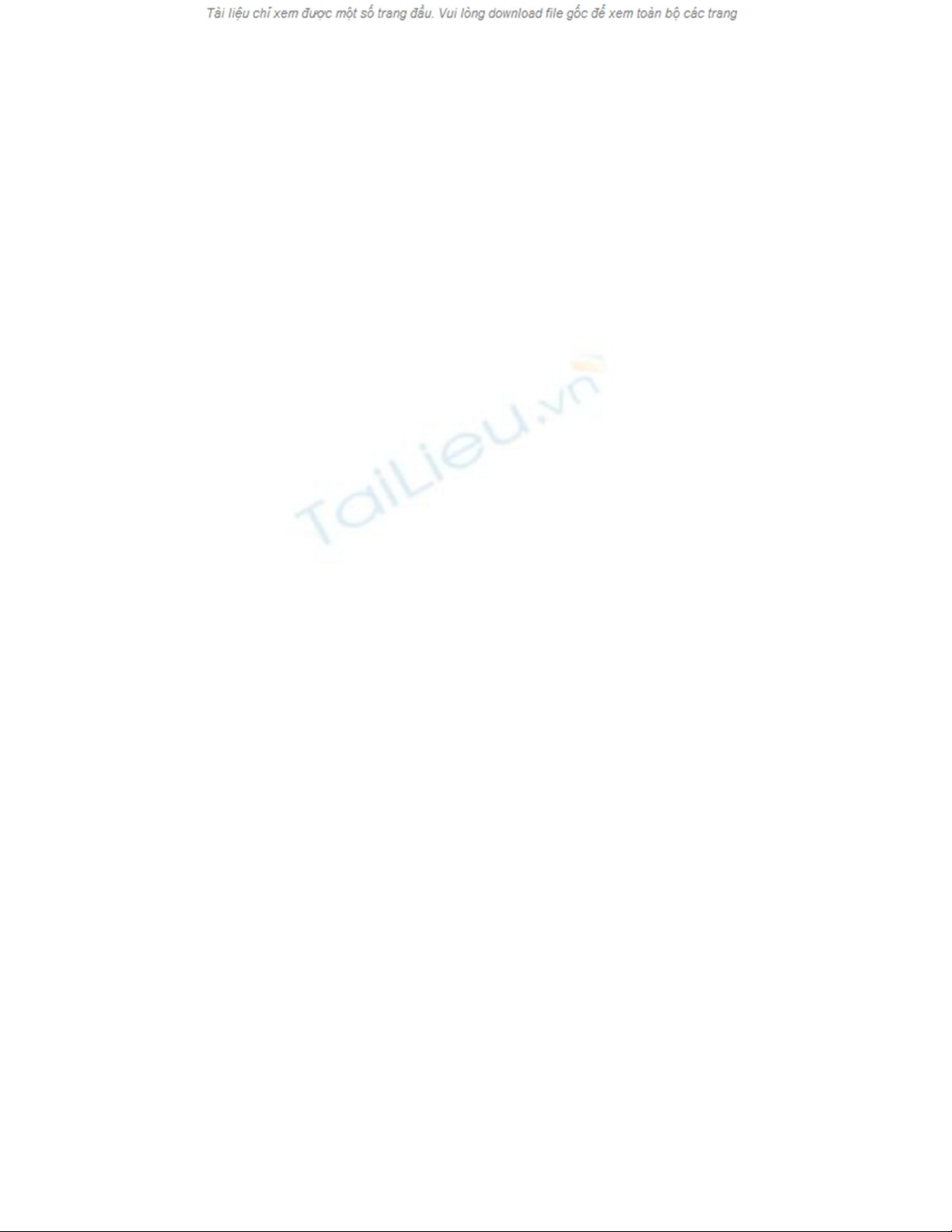
Gỡ bỏ chương trình trên hệ thống bằng phần mềm
"bỏ túi"
Với các phần mềm "bỏ túi" (portable) có chức năng quản lý và gỡ bỏ chương trình trên
hệ thống, bạn có thể nhanh chóng theo dõi và gỡ bỏ các phần mềm không cần thiết ở
nhiều máy tính khác nhau.
Bằng cách gỡ bỏ phần mềm thông thường từ Windows, bạn có thể sẽ gặp phải trường
hợp phần mềm không được gỡ bỏ triệt để và vẫn còn để lại “rác” trên ổ cứng. Theo thời
gian sử dụng chúng sẽ khiến cho hệ thống trở nên lộn xộn hơn.
Với các phần mềm chuyên dụng, việc quản lý danh sách chương trình trên hệ thống và gỡ
bỏ chúng sẽ được thuận tiện hơn. Không chỉ có vậy, các phần mềm này sẽ giúp quét sạch
các file rác, khóa registry ... do các chương trình bị gỡ bỏ tạo ra khi cài đặt và sử dụng.
Có rất nhiều phần mềm khác nhau cho phép bạn làm việc này. Dưới đây là 3 phần mềm
có chức năng quản lý và gỡ bỏ chương trình dưới dạng Portable, cho phép bạn chứa
chúng ngay trên USB để có thể sử dụng ở bất kỳ máy tính nào, sử dụng một cách thuận
tiện hơn.
Revo Uninstaller Portable
Revo Uninstaller từ lâu đã là tên tuổi trong các phần mềm có chức năng quản lý và gỡ bỏ
chương trình trên hệ thống. Phiên bản portable của phần mềm này cũng có đầy đủ chức
năng của phiên bản cài đặt thông thường.

Cách thức sử dụng rất đơn giản, sau khi download, bạn giải nén và có thể sử dụng ngay.
Giao diện chính của chương trình sẽ chứa danh sách các phần mềm đã được cài đặt trên
hệ thống. Để gỡ bỏ 1 phần mềm, chỉ việc kích đúp vào phần mềm đó để quá trình gõ bỏ
diễn ra.
Ngoài chức năng gỡ bỏ chương trình, Revo Uninstaller Portable còn cung cấp các chức
năng quản lý hệ thống, chống phân mảnh đĩa…
Điểm nổi bật của Revo Uninstaller Portable là hỗ trợ hoàn toàn tiếng Việt. Để chọn tiếng
Việt làm ngôn ngữ sử dụng, tại giao diện chương trình, bạn chọn Options rồi chọn “Việt
Nam/Vietnamese” ở mục “Current Language”.

MyUninstaller
Điểm nổi bật nhất của MyUninstaller là nhỏ gọn (chỉ 63KB). Phần mềm này sẽ liệt kê
toàn bộ các chương trình được cài đặt trên hệ thống, và các thông tin liên quan như phiên
bản, tên sản phẩm, công ty phát hành, thư mục cài đặt…













![Đề thi Excel: Tổng hợp [Năm] mới nhất, có đáp án, chuẩn nhất](https://cdn.tailieu.vn/images/document/thumbnail/2025/20251103/21139086@st.hcmuaf.edu.vn/135x160/61461762222060.jpg)


![Bài tập Tin học đại cương [kèm lời giải/ đáp án/ mới nhất]](https://cdn.tailieu.vn/images/document/thumbnail/2025/20251018/pobbniichan@gmail.com/135x160/16651760753844.jpg)
![Bài giảng Nhập môn Tin học và kỹ năng số [Mới nhất]](https://cdn.tailieu.vn/images/document/thumbnail/2025/20251003/thuhangvictory/135x160/33061759734261.jpg)
![Tài liệu ôn tập Lý thuyết và Thực hành môn Tin học [mới nhất/chuẩn nhất]](https://cdn.tailieu.vn/images/document/thumbnail/2025/20251001/kimphuong1001/135x160/49521759302088.jpg)


![Trắc nghiệm Tin học cơ sở: Tổng hợp bài tập và đáp án [mới nhất]](https://cdn.tailieu.vn/images/document/thumbnail/2025/20250919/kimphuong1001/135x160/59911758271235.jpg)


![Giáo trình Lý thuyết PowerPoint: Trung tâm Tin học MS [Chuẩn Nhất]](https://cdn.tailieu.vn/images/document/thumbnail/2025/20250911/hohoainhan_85/135x160/42601757648546.jpg)

